如何向 Mac 添加新用戶帳戶
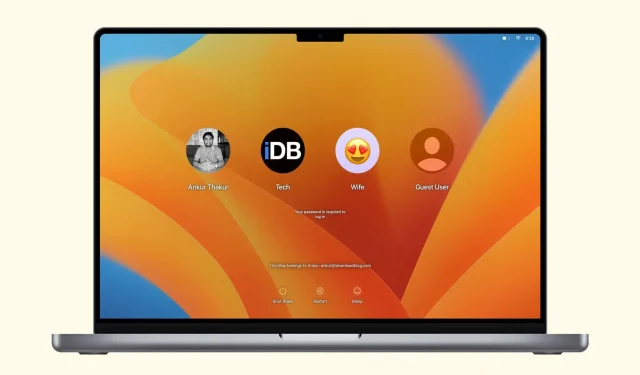
您可以在 Mac 上輕鬆創建單獨的用戶帳戶,這確保使用它的每個人都可以個性化他們的設置並將他們的文件分開。本指南向您展示如何操作。
您可以在 Mac 上創建的帳戶類型
1. 標準賬戶
對於希望孩子或其他親人使用同一台 Mac 擁有單獨用戶帳戶的家庭來說,在 macOS 上創建標準用戶帳戶是一個好主意。其他 Mac 用戶無法從其他帳戶訪問文件。
2. 訪客帳戶
訪客帳戶旨在允許您的朋友和家人臨時使用您的計算機,因此,每次用戶註銷時,為訪客帳戶創建或訪問的信息和設置都會被刪除和/或重置。這讓您每次使用 Mac 時都會感覺像是進入了一台恢復出廠設置的 Mac。
重要提示:這意味著,如果有人使用訪客帳戶創建新文檔,他們需要在註銷之前將該文檔保存到某種 USB 驅動器、Dropbox 或其他媒體。如果他們不這樣做,該文件將在他們註銷時被清除。
3. 管理員帳戶
在 Mac 上擁有多個管理員帳戶可能是一個艱難的決定。就我個人而言,出於安全原因,我從不授予除我自己以外的任何人管理員權限,但在某些情況下,擁有多個管理員帳戶肯定會派上用場。僅列出一些:
- 當兩個父母需要自己的帳戶來更好地管理孩子的帳戶時
- 當學校等機構或設施有多名管理員時。
- 當某些人需要比計算機上其他用戶更高的權限時
不言而喻,您必須非常小心授予管理員權限,因為擁有此權限的人如果不值得信任,可能會造成嚴重損害。
4. 僅限交換
使用“僅共享”帳戶,您可以與其他用戶遠程共享文件。這些僅限共享的用戶無法登錄您的 Mac 或更改其設置。它與“系統偏好設置”>“常規”>“共享”中的“文件共享”、“屏幕共享”或“遠程控制”設置結合使用。
5. 團體
最後,使用組,您可以組合這台 Mac 的多個用戶並賦予他們相同的權限。
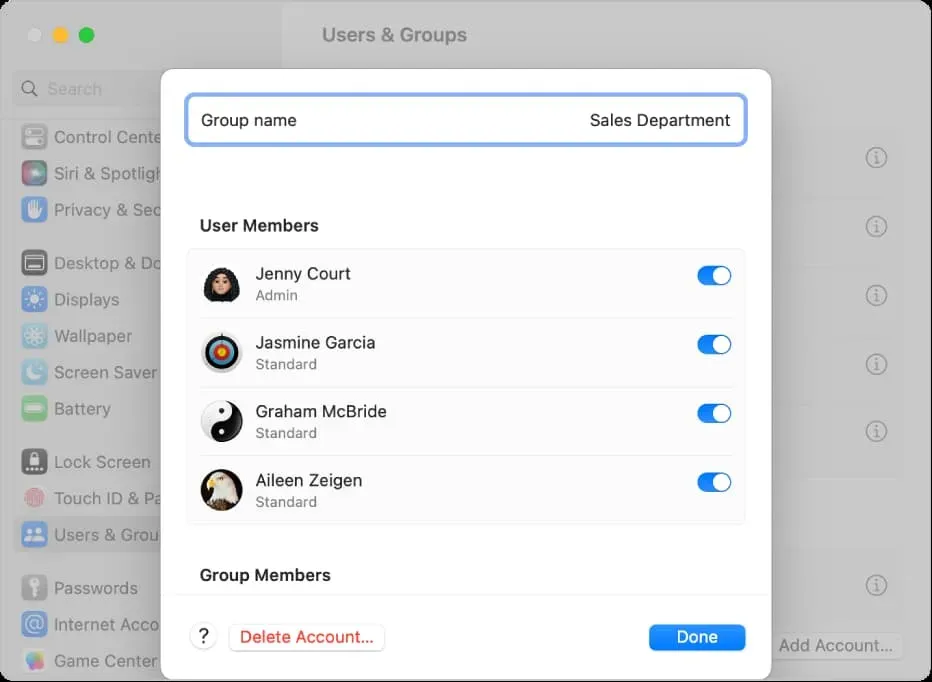
如果您喜歡到目前為止的一切,您會很高興知道創建新用戶帳戶很容易。為此,請確保您具有管理員權限並按照以下步驟操作。
如何在 Mac 上創建新用戶帳戶
- 在運行 macOS Ventura 或更高版本的 Mac 上打開系統偏好設置。
- 選擇用戶和組。
- 要啟用訪客帳戶,請單擊訪客用戶旁邊的信息按鈕 ⓘ,然後打開允許訪客登錄此計算機開關。或者,您還可以阻止來賓的成人網站並允許他們連接到公共文件夾。
- 要創建新帳戶,請單擊“添加帳戶”並輸入 Mac 的管理員密碼。
- 從新帳戶旁邊的下拉菜單中選擇帳戶類型。
- 在表格中填寫您的全名、帳戶名(簡短,無空格)和密碼。完成後,單擊“創建用戶”。
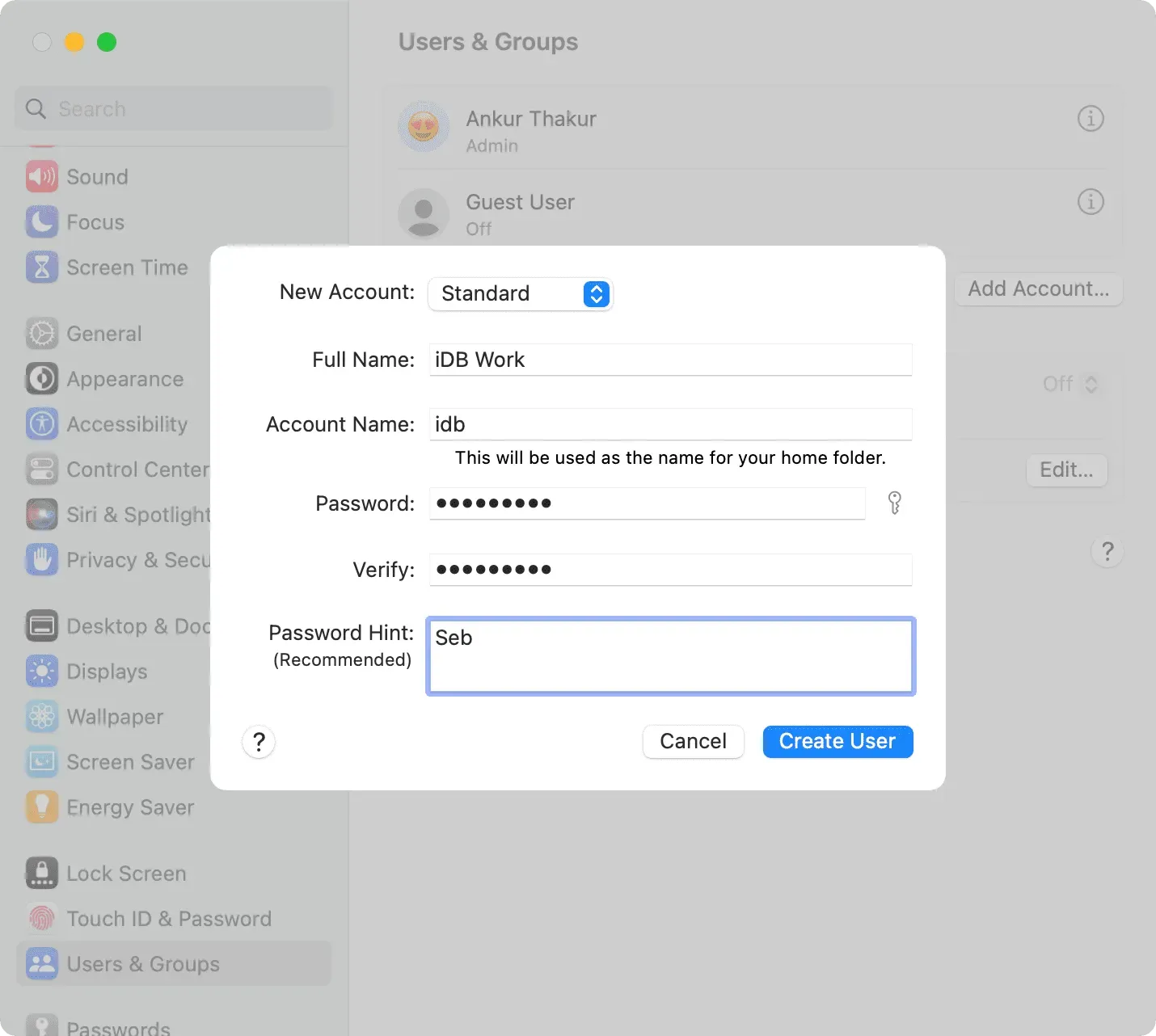
或者,您可以設置您想要的任何用戶帳戶個人資料圖片。
在 macOS Monterey 及更早版本上
- 打開系統偏好設置並轉到用戶和組。
- 單擊鎖定按鈕並輸入管理員密碼即可解鎖。
- 解鎖後,單擊加號 (+) 按鈕將新用戶帳戶添加到您的 Mac。
- 現在填寫表格並單擊“創建用戶”。
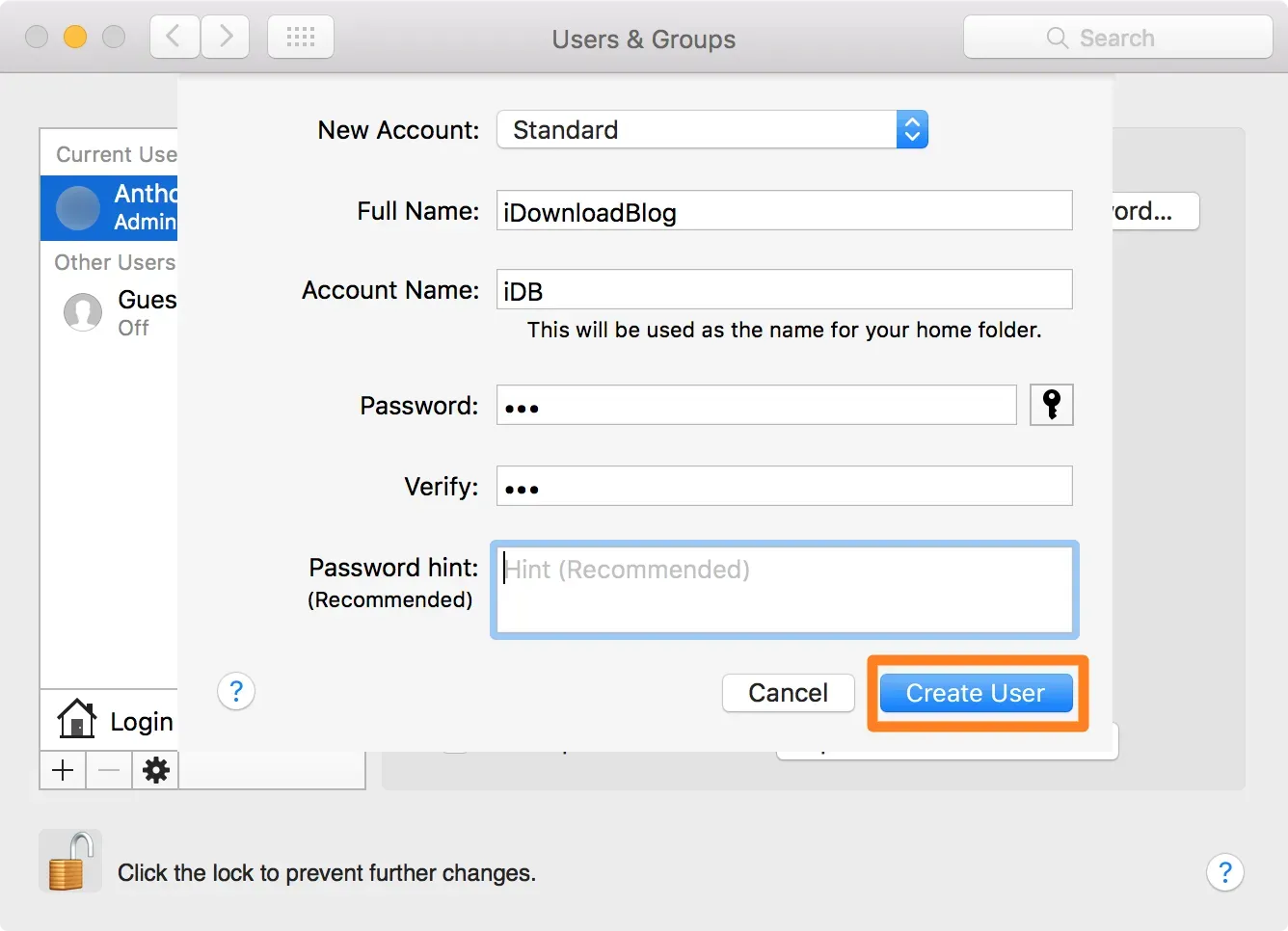
要記住的事情
與來賓用戶不同,其他用戶帳戶實際上會保存數據並將數據寫入您的驅動器。這意味著另一個用戶帳戶可能允許其他人用自己的文件和應用程序佔用寶貴的磁盤空間。
您需要決定訪客帳戶或專用用戶帳戶是否適合您允許使用計算機的人員。如果這是臨時的,那麼訪客帳戶就足夠了。如您所知,那些經常使用您的計算機並能夠在其上存儲數據的人可能應該創建自己的用戶帳戶。
如果您不需要 Mac 上的特定用戶帳戶,刪除它也同樣簡單。



發佈留言